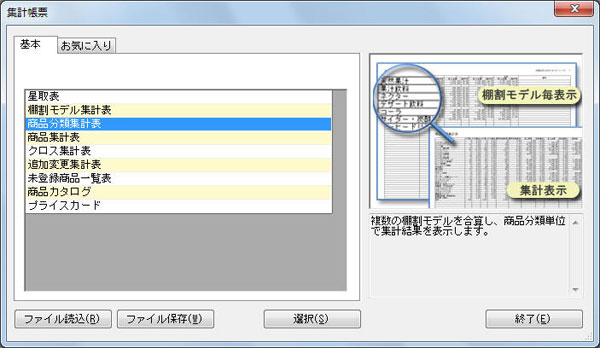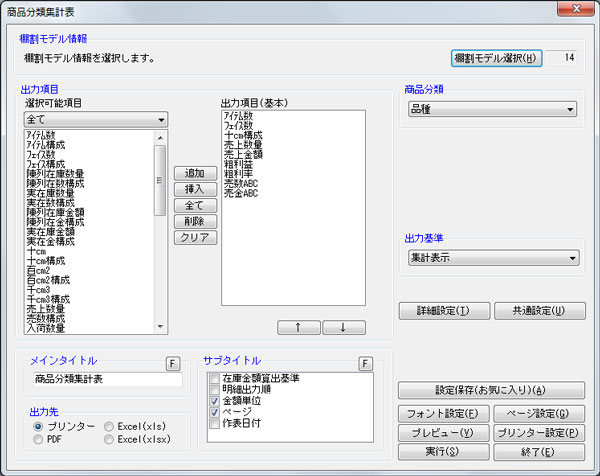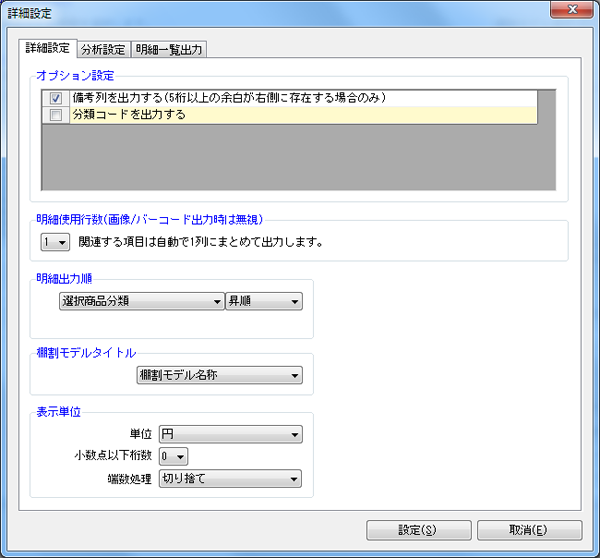商品分類集計表

複数の棚割モデルを分類単位で集計して、フェイス数やスペース構成比、売上数量などの分析結果を一覧形式で出力できます。
選択した複数モデルを串刺しにして、どのメーカーや品種が売り上げに貢献しているかなどが確認可能です。

棚割モデルをすべて閉じている必要があります。開いている棚割モデルがあれば、保存してください。
[帳票作成]タブ -[集計帳票]をクリックします。
![]()
- [棚割モデル選択]をクリックし、棚割モデル情報内の[棚割モデル選択]をクリックします。
- 必要に応じて検索条件を選択し[検索]をクリックして棚割モデルの一覧を表示します。
- 対象の棚割モデルを選択し、[選択]をクリックします。
棚割モデルの表示順変更
一覧内に不要な棚割モデルがあれば、不要な棚割モデル上で右クリックして「選択解除」を実行します。
順番は[↑][↓]または[順番設定]を使用して変更できます。

- 商品分類を選択します。
- 出力基準を選択します。
「集計表示」‥選択した棚割モデルの情報を 1 つに集計して出力します。
「棚割モデル毎表示」‥選択した棚割モデルの情報を集計せず、棚割モデルごとに出力します。- 出力項目を設定します。
選択可能項目より、出力したい項目を選択して[追加]をクリックします。
キーボードの Shift キーを押しながらクリックすると範囲選択/Ctrl キーを押しながらクリックすると複数選択が可能です。
もしくは出力したい項目をダブルクリックします。
出力項目の順番を変更する場合は、順番を変更したい項目をクリック後[↑][↓]で変更します。- その他出力設定を行ない、[プレビュー]をクリックして確認します。
- 「出力先」から出力したい形式を選択して、[実行]をクリックします。
印刷の場合は、プレビューからも[印刷]で実行可能です。[終了]か[×]をクリックして画面を閉じると「今回の設定内容を次回にも適用しますか?」と確認メッセージが表示されます。
設定した内容を今後も使用する場合は[はい]を、今回のみの使用であれば[いいえ]をクリックしてください。
詳細設定
その他分析の設定も含め、様々な設定をここから行なうことができます。[詳細設定]タブ内で設定できる内容
- 備考列を出力する
- 分類コードを出力する
- 明細使用行数‥3,6 を選択した場合は関連する項目は自動でまとめて出力する(画像は自動6,バーコードは自動で3行使用)
- 明細出力順‥出力ソート順の設定
- 棚割モデルタイトル‥タイトル表示の設定(「棚割モデル名称」か「連番」が選択できます)
- 表示単位‥表示単位の選択(円,百円,千円,万円から選択できます),小数点以下の桁数の選択(0~2を選択できます),端数処理の選択(切り捨て,切り上げ,四捨五入から選択できます)
[分析設定]タブ内で設定できる内容
売上情報の設定
分析に使用する売上情報を設定します。
- 「前回の分析結果を使用する」‥新たに分析は行ないません。
- 「棚割モデル情報で設定している売上情報で分析を行なう」‥棚割モデルにすでに設定している売上情報を使用します。
- 「売上情報(基準)で分析を行なう」‥使用する売上情報を一覧から新たに設定します。
売上情報のみに存在する商品の出力設定
「売上情報のみの商品も分析対象にする」を有効にすると、棚には陳列していないが売上情報には存在する商品を分析に含める ことができます。
- [全情報]タブ‥売上情報内の全商品を対象にします。
- [商品情報マスター登録商品]タブ‥商品情報マスターに登録があり、棚割モデルに未陳列の商品を対象にします。
- [個別設定]タブ‥対象にしたい商品のリストをファイル読込、またはクリップボード貼付が可能です。
- [商品分類]タブ‥対象にしたい商品を「メーカー」「品種」など分類で絞り込むことができます。
「売上情報(基準)で分析を行なう」を選択時に、売上情報内の棚割モデルに陳列されていない商品を簡易モデルとして処理する場合の棚割モデルの名称を設定できます。
分析設定についての詳細はこちらを確認してください。
共通設定
- ABC 区分点の設定
- 適正在庫
- オプション設定
「明細一覧出力」タブ内で設定できる内容
棚割モデルリストの出力有無および出力項目の選択
共通設定・分析設定
集計帳票の各帳票通じての設定となります。
詳細はこちらを確認してください。
![]()
設定した内容は「お気に入り」として保存することができます。詳細はこちらを確認してください。